Agent für J2EE/JMX einrichten (IBM WebSphere) mit SOAP Connector
Diese Installationsanleitung gilt für WebSphere Version 6.0, wenn die Verwaltungsicherheit (Administrative security) aktiviert ist.
Die folgende Anleitung beschreibt die Installation des Agenten in einem Automation Engine System, das keine Authentifizierung einsetzt. Wenn Sie eine der Authentifizierungsmethoden nutzen möchten, sind noch zusätzliche Schritte nötig, bevor Sie den Agenten starten und einsetzen können. Lesen Sie näheres im Dokument zur Advanced Security.

|
1. |
JMX-Agenten einrichten
|
- Host
- Wählen Sie auf der WebSphere-Oberfläche den Menüpunkt Anwendungen -> Neue Anwendung installieren.
- Geben Sie bei "Lokales Dateisystem" den Pfad zur ucxjjmx.war an. Der "Stammkontext" dient zur Benennung der Application.
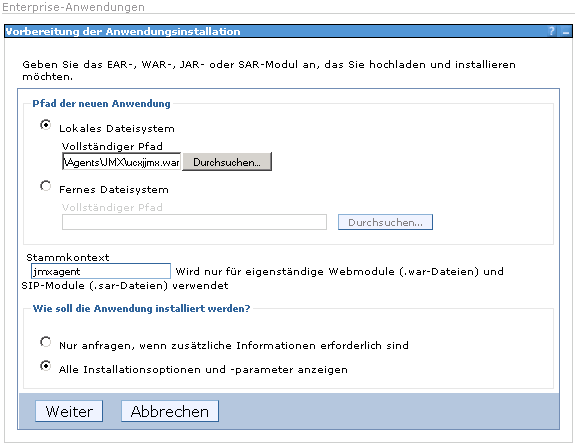
- Im nächsten Fenster kann die Option Standardbindungen generieren aktiviert werden. Die anderen Einstellungen können Sie, sofern gewünscht, auch konfigurieren.
- Folgen Sie dem Installationsablauf, bis Sie zu den einzelnen Schritten gelangen. Im Schritt 4 muss bei "administrators" die Option "Jeder?" ausgewählt sein.
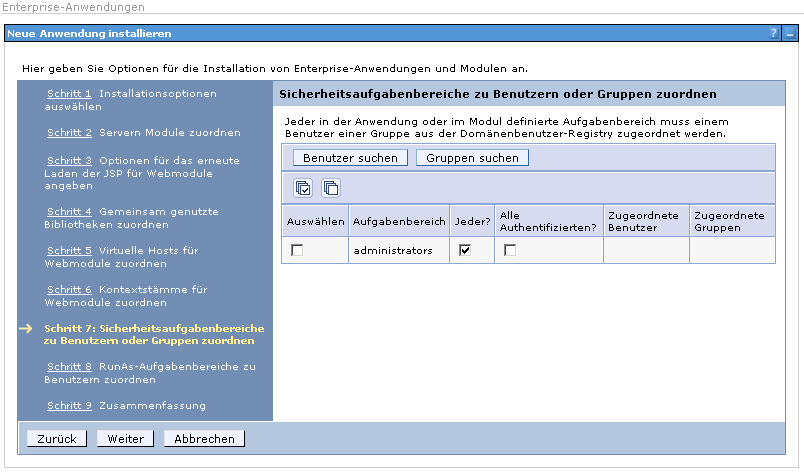
- Nach diesen sechs Schritten kann der Installationsvorgang mit der Schaltfläche Fertig stellen beendet werden. Das Protokoll zeigt, ob die Installation erfolgreich war.
- Klicken Sie auf den Link In Master-Konfiguration speichern und anschließend auf Speichern.
- Rufen Sie den Menüpunkt Anwendungen -> Enterprise-Anwendungen. In der Liste scheint auch der Agent auf.
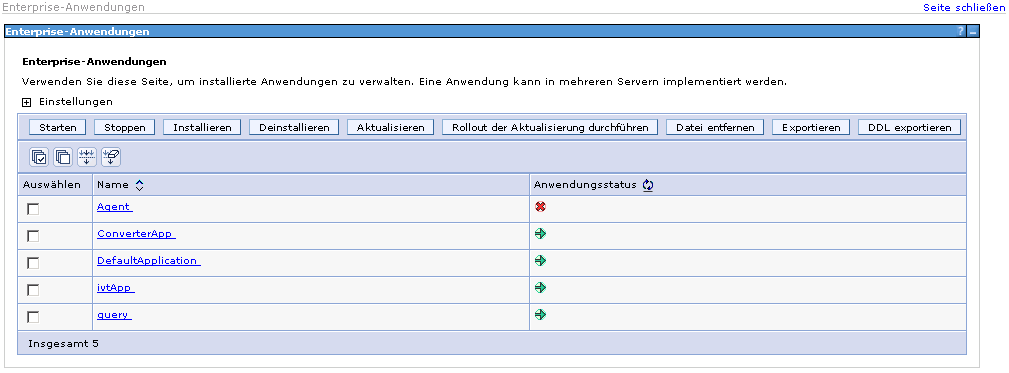

|
2.
|
Konfigurieren der INI-Datei
|
- Host
- Suchen Sie im WebSphere Ordner die Datei ucxjjmx.ini.
- Öffnen Sie die INI-Datei und fügen Sie am Ende eine neue Sektion namens [WEBSPHERE] mit den folgenden Parametern ein.
[WEBSPHERE]
javax.net.ssl.trustStore=C:\DummyClientTrustFile.jks
javax.net.ssl.keyStore=C:\DummyClientKeyFile.jks
- Passen Sie die Werte für die javax.* Properties entsprechend Ihrer Umgebung an.
- Speichern und schließen Sie die INI-Datei.
Dieser Installationsschritt ist ab Websphere Version 7 optional. Wird dieser Schritt ausgelassen, so ist jedoch im Job-Objekt in der Registerkarte JMX im Feld Initial Context Factory unbedingt der Wert "websphere_soap" einzutragen!

|
3.
|
Starten des Agenten
|
- Host
- Starten Sie die Agentanwendung über die WebSphere Console.
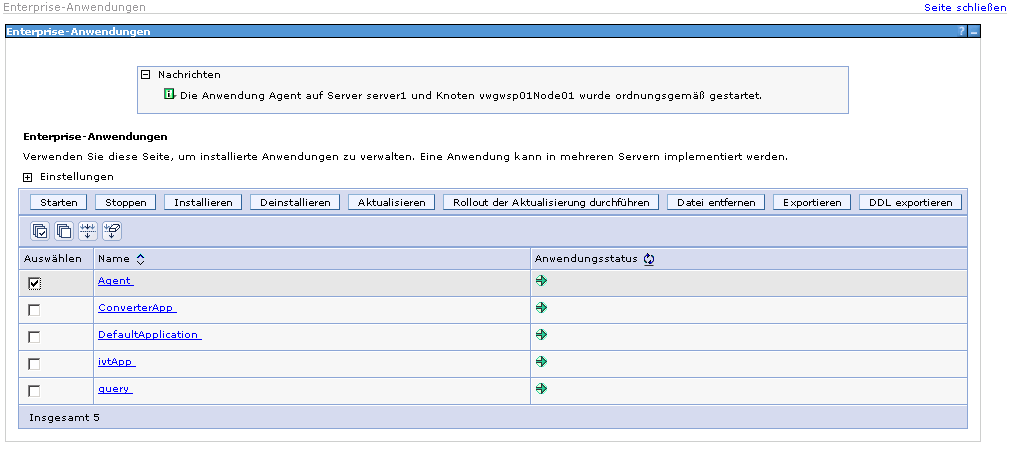

|
4.
|
Verwenden der Konfigurations-Weboberfläche |
http://Servername:Port/Stammkontext
- Passen Sie die Einstellungen des JMX-Agenten an Ihre Systemumgebung an. Wichtig sind vor allem:
- Agentenname
- Name des Rechners, auf dem sich ein Kommunikationsprozess befindet
- Portnummer eines Kommunikationsprozesses
-
Beachten Sie, dass die Konfigurationsdatei beim erneuten Deployment der WAR-Datei überschrieben wird, wodurch die Konfiguration erneut durchgeführt werden muss. Sie haben auch die Möglichkeit, die Konfigurationsdatei (INI-Datei) vor dem Deployment wegzusichern und anschließend wieder in den Ordner der Webanwendung zu kopieren.
- Starten Sie den Agenten.
- Klicken Sie auf den Link View log files und wählen Sie die aktuellste Logdatei auf. Diese trägt die Nummerierung "00". Die Sektion [WEBSPHERE] muss in der Logdatei enthalten sein.

|
5.
|
Wichtige Hinweise zum Anlegen von Jobs |
- Host
- Der Agent verwendet nun den SOAP Connector. In der Registerkarte JMX des Job-Objektes muss daher "Remote Java VM" ausgewählt werden.
- Tragen Sie unbedingt im Feld Initial Context Factory die Bezeichnung "websphere" ein.
Hostname des WebSpheres:SOAP Port
-
 Die Portnummer ermitteln Sie wie folgt: Klicken Sie auf Servers -> Anwendungsserver, danach auf Ihren Server. Wählen Sie Übertragungen -> Ports. Verwenden Sie in der URL die Portnummer, die hier vermerkt ist. Der Standardwert des SOAP Ports ist 8880.
Die Portnummer ermitteln Sie wie folgt: Klicken Sie auf Servers -> Anwendungsserver, danach auf Ihren Server. Wählen Sie Übertragungen -> Ports. Verwenden Sie in der URL die Portnummer, die hier vermerkt ist. Der Standardwert des SOAP Ports ist 8880.
- Im Login-Objekt des Jobs müssen drei Passwörter mit Komma getrennt eingetragen werden.
- Das 1. Passwort ist das Passwort des Benutzers.
- Das 2. Passwort ist das Passwort des Keystores.
- Das 3. Passwort ist das Passwort des Truststores.




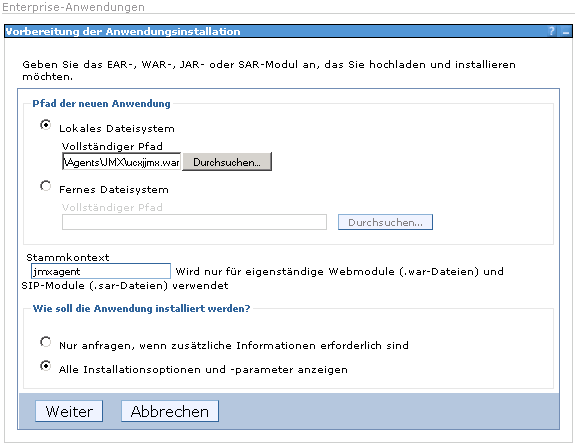
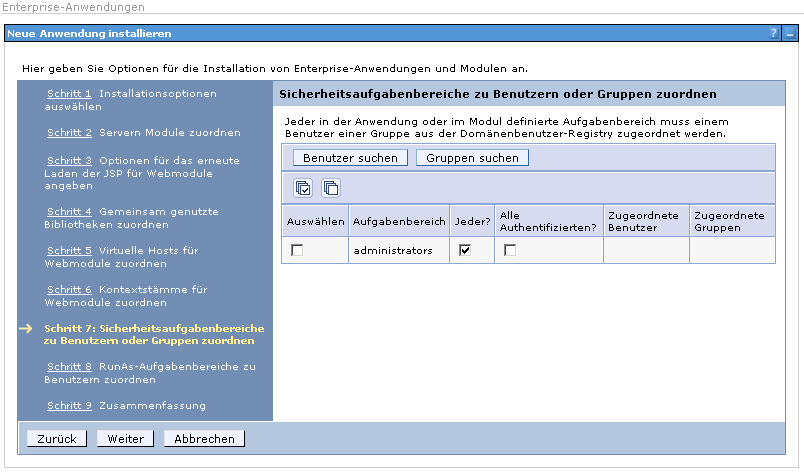
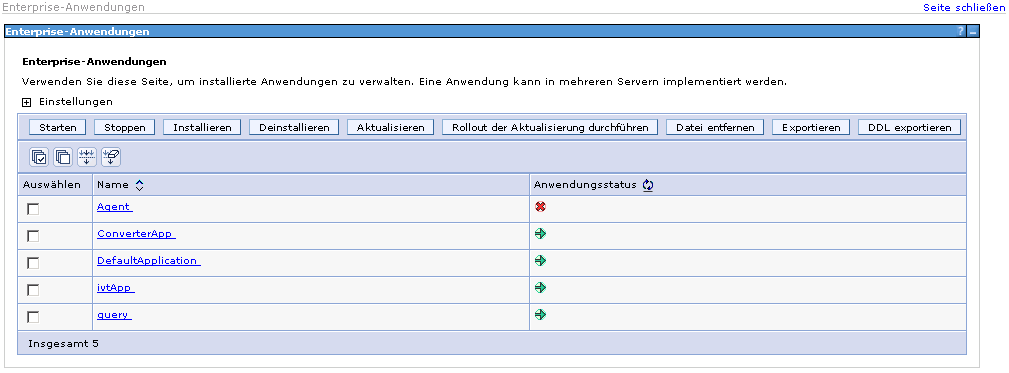
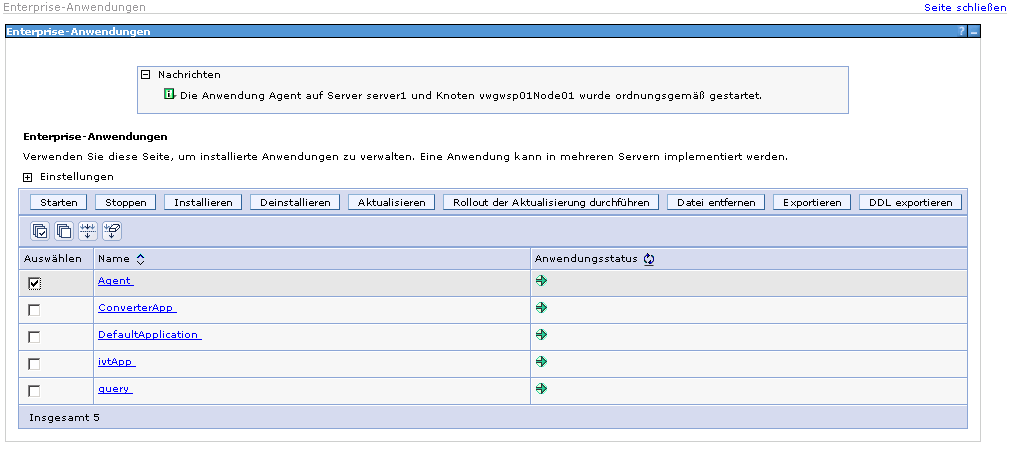
 Die Portnummer ermitteln Sie wie folgt: Klicken Sie auf Servers -> Anwendungsserver, danach auf Ihren Server. Wählen Sie Übertragungen -> Ports. Verwenden Sie in der URL die Portnummer, die hier vermerkt ist. Der Standardwert des SOAP Ports ist 8880.
Die Portnummer ermitteln Sie wie folgt: Klicken Sie auf Servers -> Anwendungsserver, danach auf Ihren Server. Wählen Sie Übertragungen -> Ports. Verwenden Sie in der URL die Portnummer, die hier vermerkt ist. Der Standardwert des SOAP Ports ist 8880.